Comment ajouter des plugins à votre tableau de bord WordPress
Publié: 2022-09-08Si vous êtes nouveau sur WordPress, vous vous demandez peut-être comment ajouter des plugins à votre site. Les plugins sont des outils qui peuvent vous aider à personnaliser votre site WordPress et à ajouter de nouvelles fonctionnalités. Dans cet article, nous allons vous montrer comment ajouter des plugins à votre tableau de bord WordPress. L'ajout de plugins à votre tableau de bord WordPress est un processus simple. Tout d'abord, vous devrez vous connecter à votre site WordPress. Une fois connecté, vous devrez cliquer sur le lien "Plugins" dans la barre latérale gauche. Sur la page Plugins , vous verrez une liste de tous les plugins disponibles. Pour ajouter un plugin à votre site, vous devrez cliquer sur le bouton "Ajouter un nouveau". Sur la page Ajouter un nouveau, vous pouvez soit rechercher un plugin, soit parcourir par catégories. Une fois que vous avez trouvé un plugin que vous souhaitez ajouter à votre site, vous devrez cliquer sur le bouton "Installer maintenant". Une fois le plugin installé, vous devrez l'activer. Vous pouvez le faire en cliquant sur le lien "Activer". Et c'est tout! Vous avez maintenant ajouté avec succès un plugin à votre tableau de bord WordPress.
Comment activer les plugins sur WordPress ?
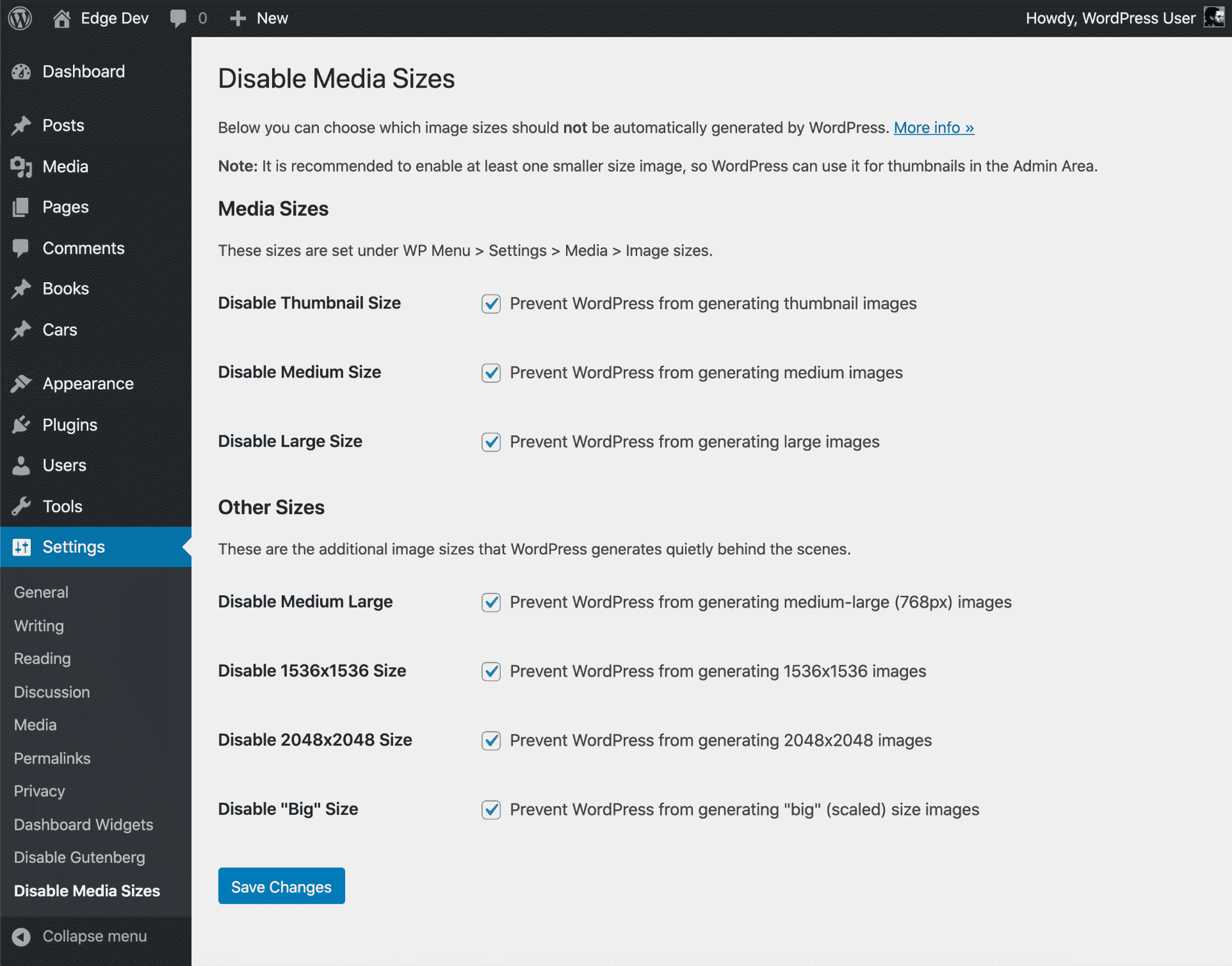 Crédit: perishablepress.com
Crédit: perishablepress.comVous devrez suivre les étapes ci-dessous pour configurer le plugin WordPress. En vous connectant, vous pouvez accéder à WordPress. Pour installer un plugin, allez dans le menu de gauche et sélectionnez Plugins. Lorsque vous trouvez un plugin que vous souhaitez activer, sélectionnez Activer.
La plate-forme WordPress est similaire à une application pour votre site Web WordPress. Vous pouvez ajouter de nouvelles fonctionnalités à WordPress telles qu'un formulaire de contact, un diaporama et un panier d'achat, entre autres. WordPress a des milliers de plugins gratuits et payants disponibles en téléchargement. Voici un tutoriel vidéo sur la façon d'installer les plugins WordPress. Dans la zone d'administration, nous vous guiderons tout au long du processus d'installation des plugins WordPress. La première étape consiste à télécharger le plugin depuis sa source (le fichier zip contiendra un code postal). Dans la zone d'administration de WordPress, recherchez l'onglet plugins.
Ajoutez une nouvelle page à votre site. Pour commencer à utiliser le plugin, appuyez sur le bouton "Activer". Si vous utilisez un fournisseur d'hébergement WordPress avec des restrictions de fichiers, vous ne pourrez peut-être pas installer de plugin à partir de la zone d'administration. Par conséquent, FTP est votre meilleur pari pour installer manuellement le plugin. Nous avons compilé une liste des plugins WordPress les plus importants dont un site Web WordPress a besoin. Étant donné que WordPress vous permet d'installer et de supprimer des plugins, il doit être clair que vous ne l'utilisez pas. Lorsque vous souhaitez utiliser un plugin sur votre site Web, vous devez d'abord "l'activer".
plugins en cliquant sur l'onglet 'Plugins' dans la zone d'administration de WordPress. Vous devez supprimer un plugin que vous n'utilisez pas si vous n'avez pas l'intention de l'utiliser. Si vous souhaitez supprimer un plugin de votre site, vous devez d'abord le désactiver. Le lien de suppression s'affichera et vous pourrez le supprimer immédiatement de votre site Web. Des instructions plus détaillées peuvent être trouvées dans notre guide de désinstallation d'un plugin WordPress.
L'importance de l'activation des plugins
activer des plugins qui assureront un fonctionnement optimal de votre site WordPress. Le plugin fonctionnera correctement même si le multisite n'est pas activé en validant les exigences du plugin et en vérifiant le "Réseau : vrai" dans l'en-tête du plugin. Si votre site fait partie d'un réseau multisite WordPress, votre élément de menu des plugins WordPress a peut-être été désactivé par l'administrateur réseau et vous ne pourrez peut-être pas voir le menu des plugins dans WordPress.
Comment voir tous les plugins dans WordPress ?
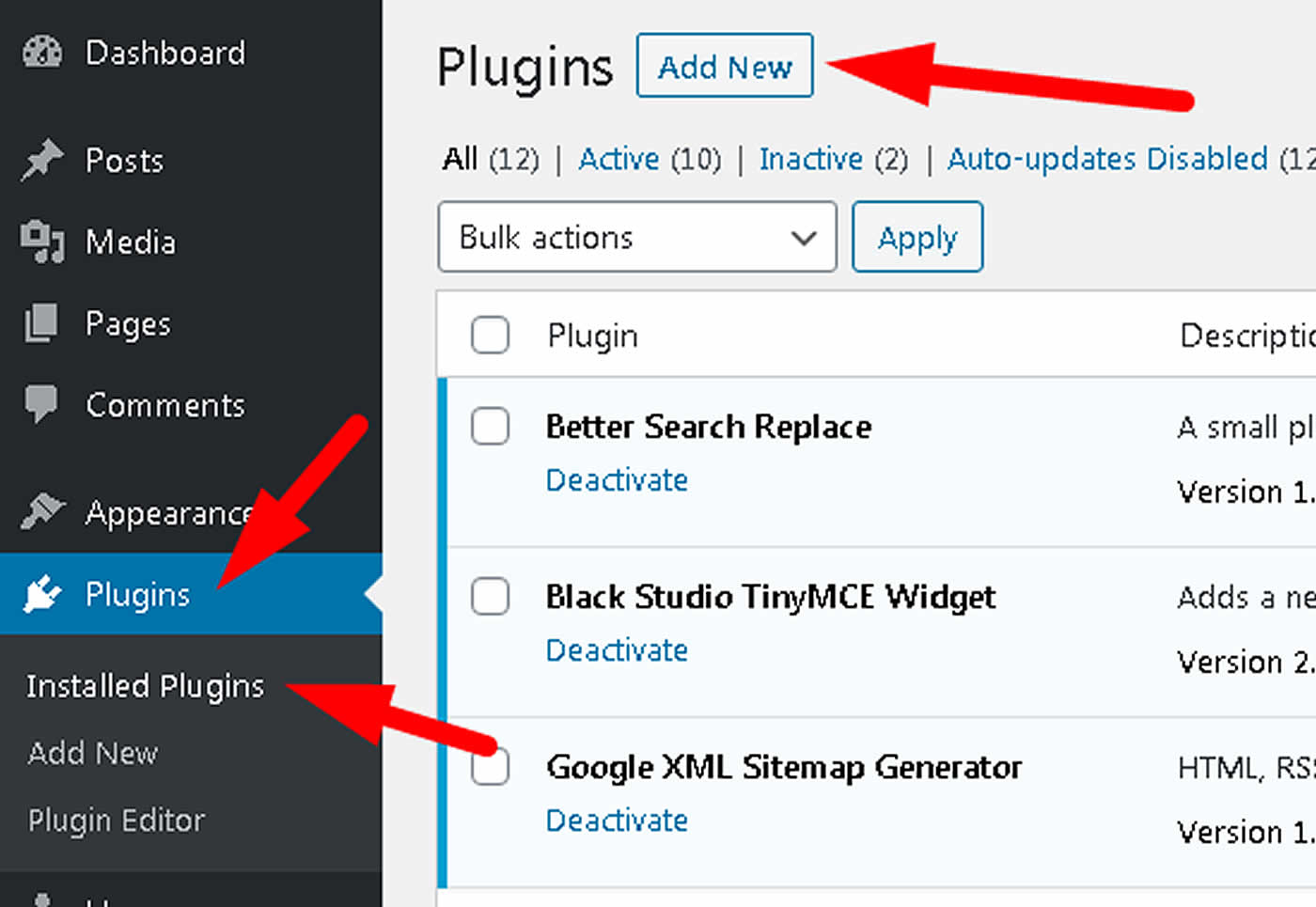 Crédit : support.com
Crédit : support.comLe tableau de bord vous permet de visualiser les plugins installés ; accédez simplement à l' onglet des plugins , puis choisissez Paramètres sous tous les plugins répertoriés. Dans la prochaine étape, nous examinerons quelques plugins populaires qui aideront à rendre votre site Web WordPress plus fonctionnel pour vous et votre public.
Comment déterminer quels plugins sont requis pour un site Web WordPress. Il n'existe pas de méthode unique et infaillible pour savoir combien de plugins sont installés sur un site ; il existe plusieurs méthodes pour déterminer combien sont présents. Un outil automatisé est un bon point de départ, mais il est loin d'être certain que tous les plugins existent. Obtenir une compréhension de base du code source d'un site Web est simple si vous le connaissez bien. Il existe souvent de nombreux plugins WordPress à cet endroit. En cliquant avec le bouton droit sur la page, vous pouvez sélectionner n'importe quelle fonctionnalité pertinente pour votre recherche. Lorsque vous sélectionnez Inspecter l'élément dans le menu déroulant, vous verrez un écran partagé d'une page et de son code sous-jacent.
Le plug-in qui fournit cette fonctionnalité est probablement nommé "ID" ou "Class". Si vous voulez savoir quel plugin un site utilise, demandez-leur directement. En recherchant un terme spécifique dans Chrome, vous pouvez découvrir en quoi consiste WordPress. Si vous êtes dans un groupe ou un forum Facebook, vous pouvez également demander aux membres s'ils ont entendu parler d'un plugin qui permettra à votre site de fonctionner correctement.
Où sont mes plugins ?
L'administrateur réseau d'un réseau multisite WordPress peut avoir désactivé l'élément de menu des plugins, ce qui signifie que vous ne parvenez pas à trouver des plugins sur votre site WordPress. Il est également possible que vous n'ayez aucun plugin installé ; tapez chrome://plugins dans la barre d'adresse et cliquez sur Entrée. La liste ci-dessous affichera tous les plug-ins de navigateur installés, ainsi que ceux qui sont activés par défaut. Si vous ne trouvez pas de plugins spécifiques, vous pouvez les installer à partir du référentiel de plugins WordPress.

Le plugin ne s'affiche pas dans le tableau de bord WordPress
 Crédit : dorwq.blogspot.com
Crédit : dorwq.blogspot.comSi vous avez installé un plugin et qu'il n'apparaît pas dans votre tableau de bord WordPress , cela est probablement dû à l'une des deux raisons. Premièrement, le plugin n'est pas compatible avec votre version actuelle de WordPress. Deux, le plugin n'est pas activé. Si le plugin n'est pas compatible, vous devrez soit rétrograder votre version de WordPress, soit trouver un plugin alternatif. Si le plugin n'est pas activé, accédez à la page Plugins de votre tableau de bord et cliquez sur le lien Activer sous le nom du plugin.
Si vous ne voyez pas votre panneau de plugins sur votre tableau de bord WordPress, il peut y avoir plusieurs raisons à cela. Bien que certains problèmes puissent être plus faciles à résoudre que d'autres, il est préférable de rechercher la source du problème avant de tenter de le résoudre. Si ces solutions ne fonctionnent pas pour vous, vous devrez peut-être contacter un expert WordPress pour obtenir de l'aide. Computer Geek peut vous aider avec votre menu de plugins ainsi que tous les problèmes liés à WordPress que vous pourriez avoir. Les sujets abordés incluent la centrale des webmasters, le spécialiste du marketing des moteurs de recherche, l'aide aux webmasters, le piratage de l'hôte, le piratage d'oscommerce, le piratage de hostclear, etc.
Cacher les plugins WordPress
Le plugin peut être masqué en décochant la case à côté de son nom dans la section "Apparence" du panneau d'administration WordPress.
Comment installer des plugins dans WordPress
Il existe deux façons d'installer des plugins dans WordPress. La première consiste à utiliser le programme d' installation du plug -in intégré et la seconde à télécharger manuellement les fichiers du plug-in sur votre serveur. Pour installer un plugin à l'aide du programme d'installation intégré, accédez simplement à la page "Ajouter de nouveaux plugins" dans votre zone d'administration WordPress, recherchez le plugin que vous souhaitez installer et cliquez sur le bouton "Installer maintenant". Le plugin sera téléchargé et installé automatiquement. Pour installer un plugin manuellement, vous devez d'abord télécharger les fichiers du plugin sur votre ordinateur. Ensuite, vous devrez télécharger les fichiers du plugin dans le répertoire /wp-content/plugins/ de votre serveur. Une fois les fichiers téléchargés, vous devrez activer le plugin via la page "Plugins" de votre espace d'administration WordPress.
Il s'agit d'un logiciel installé sur votre site Web que vous pouvez utiliser pour ajouter des fonctionnalités et des capacités. Le processus de découverte et d'installation de nouveaux plugins est aussi simple que possible. Pour installer des plugins sur WordPress.com, vous devez être abonné à un forfait compatible avec les plugins. Ces plugins utiles sont disponibles sur les plans gratuits et payants. Vous recherchez peut-être un plugin à ajouter à votre site Web WordPress.com ; Voici quelques suggestions. Les sections de chaque plugin sont accessibles séparément depuis la barre latérale principale ou via le menu Paramètres. Certains plugins ne fournissent aucun panneau de configuration ; au lieu de cela, leurs fonctionnalités sont masquées en arrière-plan.
Comment installer manuellement un plugin WordPress ?
Ce sont les installations de plugins WordPress les plus simples que vous puissiez faire. Après avoir cliqué sur le bouton de téléchargement, vous serez redirigé vers la page du plugin. Vous pourrez envoyer des fichiers Zip ou des fichiers archivés sur votre ordinateur dès leur création. Connectez-vous à votre site d'administration WordPress et accédez à la section Plugins . Si vous souhaitez télécharger le fichier, sélectionnez le fichier zip.
Utiliser les plugins WordPress
Oui, vous pouvez utiliser des plugins wordpress. Les plugins sont des outils qui étendent les fonctionnalités de WordPress. Ils sont écrits dans le langage de programmation PHP et s'intègrent parfaitement à WordPress. Il existe des milliers de plugins disponibles gratuitement dans le répertoire de plugins de WordPress.org .
Les plugins WordPress sont de petits scripts PHP qui, lorsqu'ils sont combinés avec le logiciel WordPress , peuvent étendre (ou améliorer) ses fonctionnalités. Pour installer des plugins directement dans votre système de blog WordPress, vous pouvez soit utiliser directement la page des plugins, soit transférer des fichiers via FTP vers le dossier approprié sur votre serveur Web. Si vous ne souhaitez pas utiliser le FTP, vous pouvez installer les plugins WordPress directement à partir du répertoire WordPress. Lorsque vous téléchargez un fichier depuis votre propre ordinateur, assurez-vous qu'il est au format a.zip. Après avoir installé le plugin, choisissez Activer sur la page des plugins. Pour utiliser le plugin, vous devez d'abord l'activer. L'utilisation de plugins WordPress peut aider votre blog à devenir une présence en ligne plus visible. Lorsque le plugin est activé, certains processus de configuration sont plus difficiles, mais le temps passé dessus en vaut la peine. Sélectionnez uniquement les plugins de fournisseurs réputés et mettez-les à jour immédiatement après la sortie d'une nouvelle version de votre plugin.
